Bạn đang đọc: Cách sử dụng điện thoại iPhone trong khi đang thực hiện cuộc gọi
Nếu bạn đang thực hiện cuộc gọi nhưng vẫn muốn sử dụng điện thoại iPhone của mình thì hướng dẫn sau đây sẽ giúp bạn.
iPhone của bạn có thể thực hiện đa nhiệm khi bạn đang gọi điện, bạn có thể kiểm tra email, duyệt web hoặc thậm chí chơi trò chơi, bạn có thể làm tất cả những điều đó trong khi đang làm việc khác.

Mục lục bài viết [Ẩn]
Cách sử dụng loa ngoài hoặc tai nghe
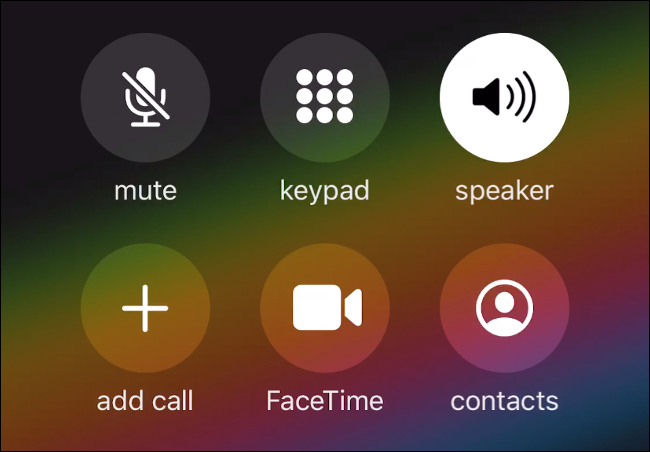
Để nhận cuộc gọi trong khi bạn làm việc khác trên iPhone của mình. Bạn có thể sử dụng chế độ loa ngoài để thực hiện việc này — chỉ cần nhấn vào “Loa” để kích hoạt.
Nếu bạn có tai nghe AirPods hoặc Beats với tính năng phát hiện trong tai, chỉ cần đặt chúng vào tai và iPhone của bạn sẽ lo phần còn lại. Tai nghe Bluetooth cũ thông thường có micrô cũng hoạt động — bạn chỉ cần đặt chúng vào tai và bật chúng lên. Nếu tai nghe không dây của bạn không hiển thị, hãy nhấn vào “Âm thanh” trên màn hình cuộc gọi, sau đó chọn tai nghe của bạn từ danh sách.
Bạn cũng có thể sử dụng tai nghe có dây với micrô tích hợp; tất cả những gì bạn phải làm là cắm chúng vào và sử dụng bình thường. Trên iPhone cũ hơn, bạn có thể sử dụng bất kỳ tai nghe nào có đầu cắm tai nghe. Trên iPhone mới hơn, bạn cần tai nghe Lightning có dây đi kèm với điện thoại của bạn. Bạn cũng có thể sử dụng tai nghe truyền thống có giắc cắm tai nghe.
Cách thoát và quay lại màn hình cuộc gọi
Tìm hiểu thêm: Tổng hợp mẹo và thủ thuật giúp nâng cao trải nghiệm sử dụng Touch Bar trên MacBook Pro
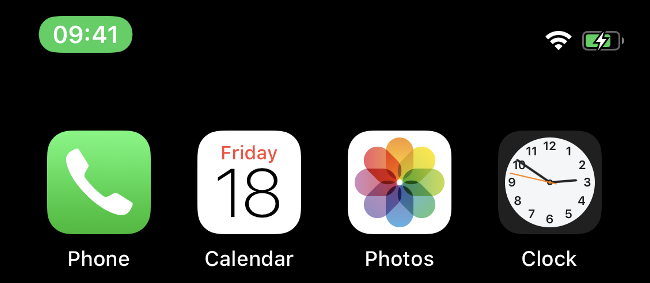
Khi đã kích hoạt tai nghe hoặc loa ngoài, bạn có thể nói chuyện khi gọi điện mà không cần cầm iPhone để vào tai. Để thực hiện việc khác trên iPhone, bạn có thể rời khỏi màn hình cuộc gọi giống như rời khỏi bất kỳ ứng dụng nào và chuyển đến màn hình chính.
Sau khi rời khỏi cuộc gọi, nếu bạn có iPhone X, XR, XS hoặc 11, bạn sẽ thấy một thanh màu xanh lục ở góc trên bên trái của màn hình. Trên iPhone cũ hơn, thanh này trải dài trên toàn bộ phần trên cùng của màn hình.
Nhấn vào thanh màu xanh lục này bất kỳ lúc nào để quay lại màn hình cuộc gọi. Bạn cũng có thể sử dụng trình chuyển đổi ứng dụng (vuốt lên và giữ hoặc nhấn đúp vào nút Màn hình chính trên các iPhone cũ hơn) để chuyển về ứng dụng Điện thoại.
Hãy nhớ rằng bạn không cần phải kết nối tai nghe hoặc bật loa ngoài để rời khỏi màn hình cuộc gọi, nhưng bạn sẽ không thể nghe thấy người kia.
Những điều bạn có thể làm khi gọi điện
Bạn có thể thực hiện hầu như mọi thứ trên iPhone khi đang gọi điện, bao gồm gửi tin nhắn, duyệt web hoặc tạo ghi chú và lời nhắc.
Dưới đây là một số điều bạn có thể chưa biết mà bạn có thể làm khi gọi điện:
-
Xem video hoặc nghe nhạc: Người khác trong cuộc gọi sẽ không thể nghe thấy bất kỳ âm thanh nào, ngay cả khi bạn sử dụng loa ngoài (chúng tôi đã thử nghiệm). Âm thanh giảm xuống mức nền để bạn nghe thấy bên kia.
-
Chơi (hầu hết) trò chơi: Các ứng dụng toàn màn hình, như trò chơi, hoạt động tốt khi bạn trò chuyện trên điện thoại. Bạn thậm chí có thể thưởng thức âm thanh trò chơi nu bạn sử dụng công tắc ở bên cạnh thiết bị để tắt Chế độ im lặng. Tuy nhiên, các trò chơi yêu cầu micrô có thể không hoạt động.
-
Chụp ảnh: Bạn có thể sử dụng ứng dụng Máy ảnh hoặc Tin nhắn để thực hiện việc đó trước khi gác máy. Bạn có thể chụp Ảnh trực tiếp khi đang gọi điện, nhưng âm thanh sẽ không ghi lại.
-
Sử dụng điểm phát sóng cá nhân: Bạn cần chia sẻ kết nối internet của mình với máy Mac hoặc PC ở gần? Bạn không cần phải thoát cuộc gọi để làm như vậy. Tất nhiên, pin thiết bị của bạn sẽ cạn kiệt nhanh hơn.
-
Thanh toán qua NFC: Nếu bạn cần thanh toán di động, chạm vào thẻ chuyển tuyến hoặc mở khóa có hỗ trợ NFC, bạn có thể thực hiện việc này khi đang gọi điện.
-
Gọi cho người khác: Nút này giống như nút “Thêm cuộc gọi” trên màn hình cuộc gọi. Khi bạn thực hiện một cuộc gọi mới, nó sẽ tạm dừng cuộc gọi trước đó. Khi cả hai đều hoạt động, bạn có thể chuyển đổi giữa các cuộc gọi hoặc hợp nhất chúng. Bạn cũng có thể thực hiện cuộc gọi hội nghị trên iPhone của mình.
Những điều bạn không thể làm khi gọi điện
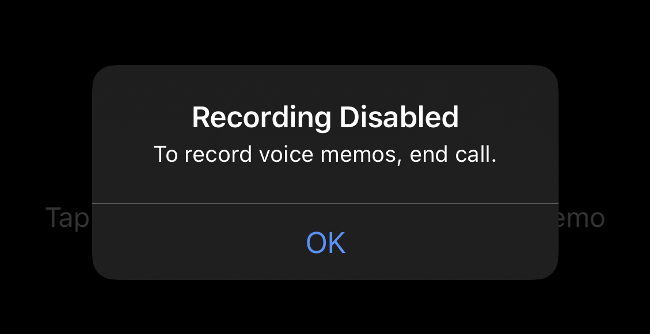
>>>>>Xem thêm: Khám phá 7 mẹo giúp điện thoại Android của bạn mượt mà hơn
Nói chung, nếu điều gì đó bạn muốn làm cần có micrô, bạn sẽ không thể thực hiện việc đó khi đang gọi điện vì micrô đã được sử dụng. Dưới đây là một số điều bạn không thể thực hiện khi gọi điện:
-
Quay video : Bạn có thể chụp ảnh khi đang gọi điện, nhưng ứng dụng Máy ảnh sẽ không hiển thị cho bạn tùy chọn quay video.
-
Ghi âm : Không hoạt động khi đang gọi điện.
-
Sử dụng Siri: Siri yêu cầu micrô, vì vậy nó sẽ không hoạt động khi bạn đang gọi điện.
Cách chuyển cuộc gọi sang thiết bị khác
Nhờ tính năng Liên tục (Continuity) của Apple, iOS cho phép bạn chuyển cuộc gọi đến một thiết bị khác nếu thiết bị đó được kết nối với cùng một mạng Wi-Fi. Vì vậy, nếu iPhone của bạn sắp hết pin khi bạn nhận cuộc gọi và bạn không có bộ sạc, bạn có thể chuyển cuộc gọi sang iPad hoặc Mac .
Làm theo các bước sau để chuyển cuộc gọi từ iPhone của bạn sang iPad hoặc Mac:
-
Trả lời (hoặc thực hiện) cuộc gọi để màn hình cuộc gọi xuất hiện
-
Nhấn vào nút “Âm thanh” trên màn hình cuộc gọi.
-
Chọn thiết bị khác (như “MacBook Air” hoặc “iPad Pro”) từ danh sách xuất hiện, sau đó đợi.
-
Khi quá trình chuyển hoàn tất, màn hình cuộc gọi sẽ xuất hiện trên thiết bị thứ hai của bạn.
Tính năng này chỉ hoạt động đối với các cuộc gọi điện thoại thông thường — bạn không thể chuyển các cuộc gọi video qua Wi-Fi, âm thanh FaceTime hoặc FaceTime. Ngoài ra, trên một số thiết bị nhất định (như máy Mac), bạn không thể chuyển cuộc gọi trở lại iPhone của mình.
Trên đây là những điều bạn cần biết khi bạn đang thực hiện cuộc gọi trên iPhone, nếu bạn phát hiện những điều hay ho hơn hãy giúp mình để lại phần bình luận phía dưới nha. Theo dõi trang Thủ thuật – Mẹo hay trên HnamMobile để biết thêm những thủ thuật mới khác.
HnamMobile
Theo howtogeek
